おはようございます。
くまおです。
本日のテーマは業務効率化。
Excelのシートをシート毎にシートの名前でExcelに保存するツールのご紹介です。

纏めて作成したブック内のシートを個別に分割保存する時にご活用ください!
VBSとは
VBSについては以前の記事で簡単に説明していますので興味がある方は参考にしてみてください。
Excelシート分割保存ツール
『このExcel、シートがたくさんあるから開くの遅いし、参照するのに時間がかかるんだよな~。誰かシート毎に分割保存してくれれば嬉しいのにな~。』というお客様のお悩みを解決するために、こっそり作成してみました。それではツールのご紹介です。
ファイル名に使用できない記号(”<“,”>”等)がシートの名前に使用されている場合、そのシートは保存されません。
処理の詳細は特に気にならないという方は、zipファイルをダウンロードしてご利用ください。ダウンロードに抵抗がある場合は、ご自身でコードをローカルにコピペして、ご利用ください。
Sub Main ()
On Error Resume Next
' --------
' 変数定義
' --------
Dim objExcelApp, objWorkbookInFile, objSheet, objWorkbookAll, objName()
' ---------
' Excel起動
' ---------
Set objExcelApp = CreateObject("Excel.Application")
If objExcelApp Is Nothing Then
MsgBox "Excelの起動に失敗しました。"
exit sub
End if
' ----------------
' 入力ファイル選択
' ----------------
Set objWorkbookInFile = objExcelApp.Workbooks.Open(objExcelApp.GetOpenFilename("Microsoft Excelブック,*.xls?"),readonly)
' 入力ファイルチェック
If objWorkbookInFile Is Nothing Then
MsgBox "入力ファイルを選択してください。"
exit sub
end if
' -------------------
' Excel画面の非表示化
' -------------------
objExcelApp.Visible = false
' ----------------
' シート数カウント
' ----------------
redim objName(cint(objWorkbookInFile.Sheets.Count))
' ----------------
' シート名一覧取得
' ----------------
For i = 1 To objWorkbookInFile.Sheets.Count
Set objSheet = objWorkbookInFile.Sheets(i)
If objSheet.Visible Then
objName(i)=objSheet.Name
' ---------------------------------------------
' シートコピー ※引数未指定で新しいbookにコピー
' ---------------------------------------------
objSheet.Copy
End If
Next
' --------------------------
' 出力先フォルダ存在チェック
' --------------------------
Set objFSO = WScript.CreateObject("Scripting.FileSystemObject")
if false=objFSO.Folderexists(GetCurrentDir() & "\output") then
' ------------------
' 出力先フォルダ作成
' ------------------
objFSO.CreateFolder(GetCurrentDir() & "\output")
end if
' ------------
' ファイル保存
' ------------
Set objWorkbookAll = objExcelApp.Workbooks
i=0
For Each objWorkbookAll in objExcelApp.Workbooks
' 入力ファイル以外の新規bookを対象
if objWorkbookAll.name <> objWorkbookInFile.Name then
' ---------------------------------------
' シート名で保存 ※保存できない場合はSKIP
' ---------------------------------------
objWorkbookAll.SaveAs GetCurrentDir() & "\output\" & objName(i) & ".xlsx"
objWorkbookAll.close False
end if
i=i+1
Next
' --------
' 終了処理
' --------
objWorkbookInFile.Close false
objExcelApp.Quit
Set objWorkbookInFile = Nothing
Set objWorkbookAll = Nothing
Set objSheet = Nothing
Set objExcelApp = Nothing
MsgBox "処理を終了します。"
End Sub
' ------------------------
' カレントディレクトリ取得
' ------------------------
Function GetCurrentDir()
On Error Resume Next
Dim objShell : Set objShell = CreateObject("WScript.Shell")
GetCurrentDir = objShell.CurrentDirectory
End Function
' ------------
' Main処理実行
' ------------
Main
先ずは上記コードを保存したExcelSheetSplit.vbsをダブルクリックします。
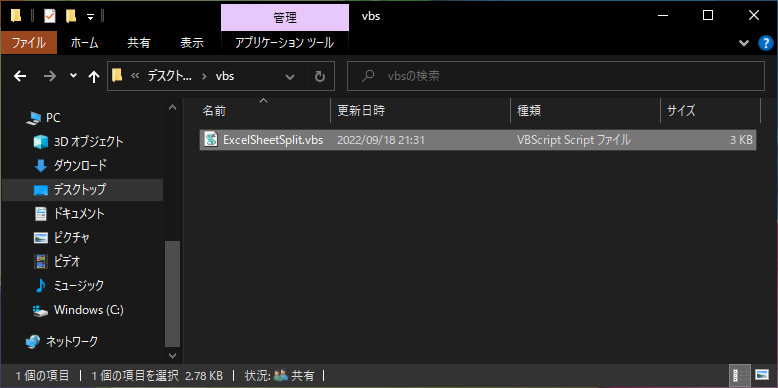
ダイアログボックスが表示されるので、シート分割したいブックを選択してください。
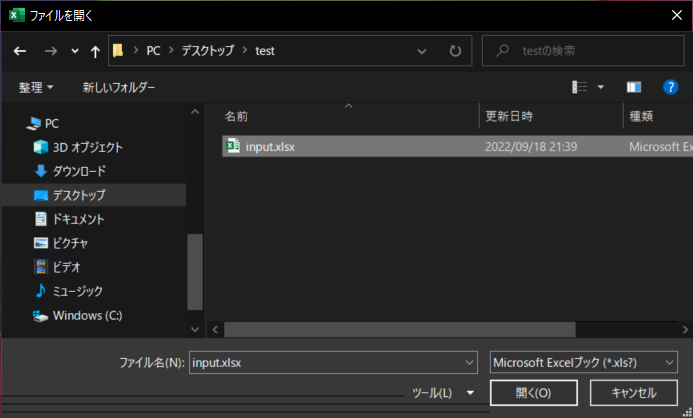
ファイルを選択して開くを押下して暫くすると終了のメッセージが出力されます。※最前面に出てこない場合があります
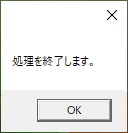
先程実行したツールのフォルダを見てみましょう。
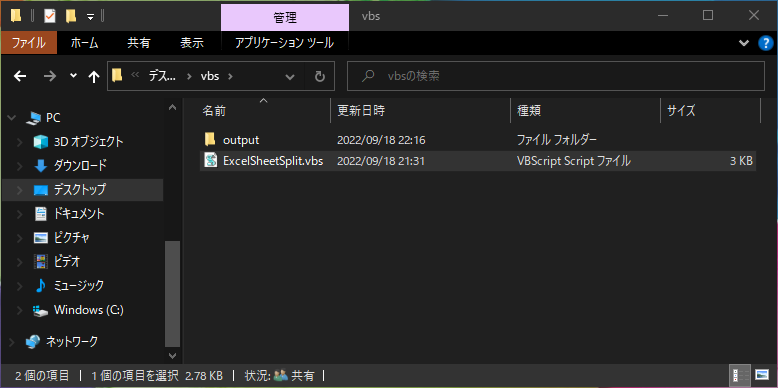

outputフォルダが出来ているんだよ!
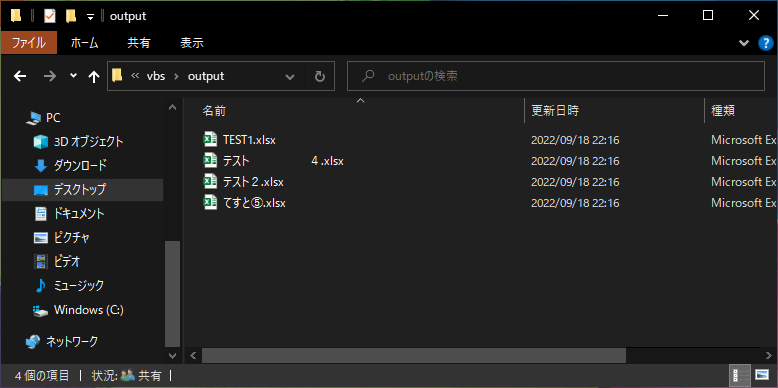

ツール実行前に既に同じ名前のファイルがある場合、上書きか保存しないかのポップアップが表示されます。
今回インプットに使用したExcelと比較してみましょう。
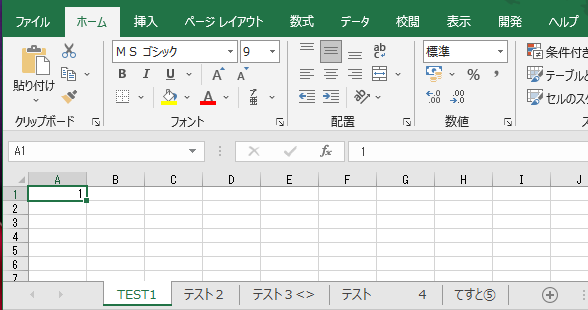
テスト3<>はファイル名に使用できない記号が使用されているため、outputフォルダ配下に保存出来ていませんが、それ以外のシートについては正しく分割保存出来ました。

気になる点があれば、ご指摘ご質問いただけますと励みになります。
如何でしたか。Excelのシートを分割保存したくてうずうずしてきましたか?
皆様の日常に欠片でもプラスになれば幸いです。
それではまた。







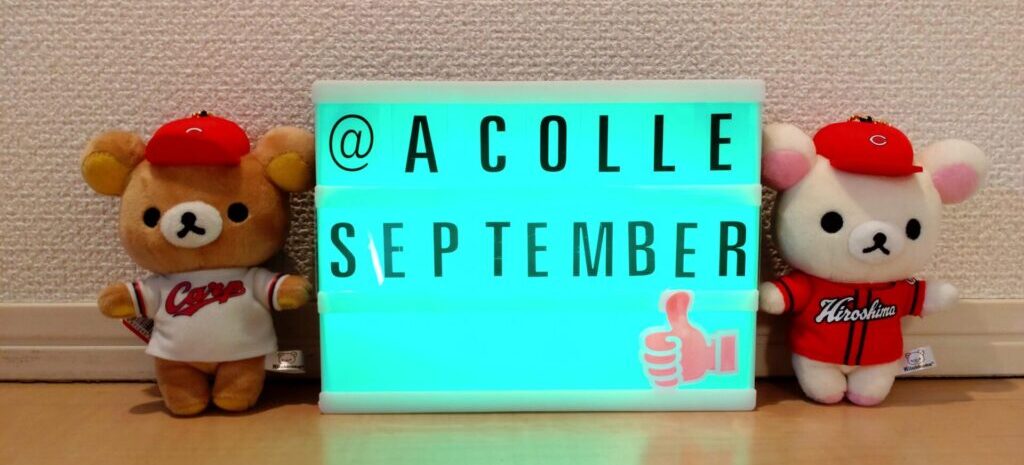
コメント